Genymotion + Servidor web local con diferentes dominios
Genymotion + Servidor web local con diferentes dominios
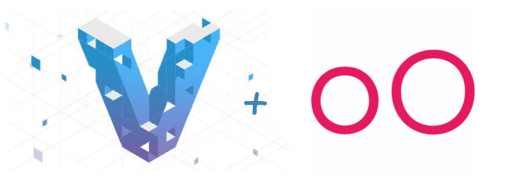
Si has llegado a este post, tal vez estás en problemas configurando un servidor local con diferentes dominios y Genymotion.
Uso el combo Appcelerator Titanium + Genymotion para desarrollar Android Apps y uso un Mac como servidor web local para las pruebas con Laravel Homestead (Vagrant), el cual tiene más de un dominio configurado en la misma máquina. Esto se vuelve una pesadilla si no sabes como configurar el entorno, así que sigue esta guía para hacer que funcione.
[ Servidor ]
Primero, asegúrate de tener Laravel Homestead o una máquina Vagrant perfectamente instalada y ejecutándose (importante). Probablemente tengas varios proyectos configurados allí. Por ejemplo, puedes acceder a tu proyecto escribiendo en el navegador http://myapp1.dev o http://myapp2.dev. Aquí está un fichero /etc/hosts de ejemplo:
##
# Host Database
#
# localhost is used to configure the loopback interface
# when the system is booting. Do not change this entry.
##
127.0.0.1 localhost
255.255.255.255 broadcasthost
::1 localhost
192.168.10.10 myapp1.dev
192.168.10.10 myapp2.dev
192.168.10.10 myapp3.dev
### /etc/hosts en mi equipo OSX
Como puedes ver, el servidor tiene la IP 192.168.10.10
[ Genymotion ]
Seguramente ya lo tengas configurado, pero necesitas cambiar los ajustes del proxy como puedes ver en la siguiente captura (Con la IP de tu equipo de desarrollo web):
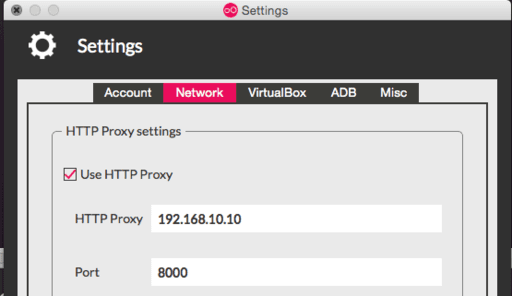
El problema es que tenemos varios dominios y Genymotion no sabe cómo llegar al dominio que quieres, así que tenemos que modificar el fichero hosts dentro de la imagen Android. Para hacerlo, primero ejecuta el OS Android que quieras. Escribe lo siguiente:
cd /Applications/Genymotion.app/Contents/MacOS/tools
./adb remount
./adb push /etc/hosts /system/etc/hosts
Con estas instrucciones, copias el fichero hosts desde tu Mac al sistema operativo Android y ahora Android sabe hacia donde se tiene que dirigir para hacer las peticiones a la API correspondiente. Finalmente, puedes hacer las peticiones en tu código como muestra el ejemplo a continuación:
{
"global": {},
"env:development": {
"api": "http://myapp2.dev/api/"
},
"env:test": {},
"env:production": {
},
"os:android": {},
"os:ios": {},
"os:mobileweb": {},
"os:windows": {},
"dependencies": {
}
}
### config.json en Appcelerator
Comandos útiles para Appcelerator:
Activar Genymotion: ti config genymotion.enabled true
La configuración actual que conoce Appcelerator sobre tu entorno Android: ti info -t android
Happy coding!